完美解决电脑剪贴板打不开的烦人问题
1、一般windows默认是不安装“clipbrd.exe”这个程序的,我们可以通过windows中的添加删除程序来进行添加
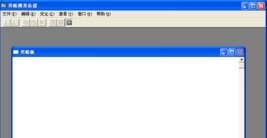
2、右击桌面“我的电脑”→“资源管理器”,然后进入“控制面板”,找到“添加删除程序”,双击进入然后选择“添加/删除windows组件”
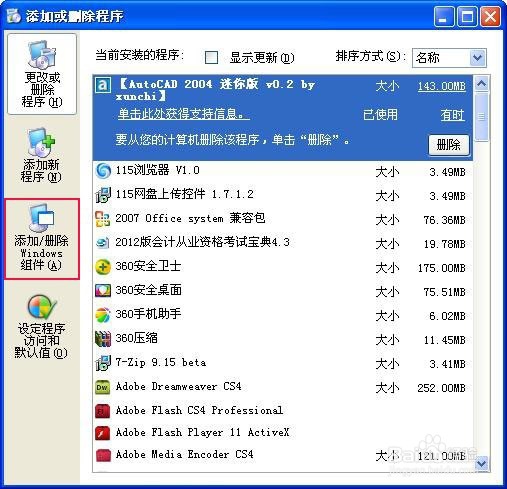
3、然后找到“附件和工具”选项,在前面打勾,然后点击下面的“详细信息”按钮
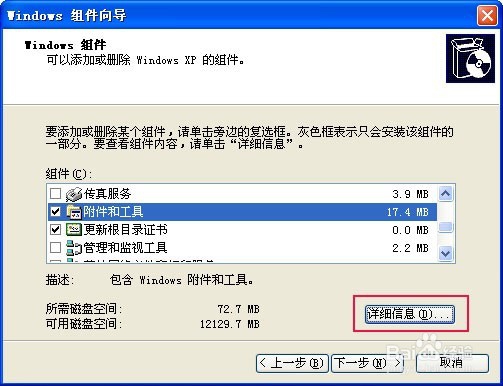
4、选择“附件”点下面的详细信息

5、选择“剪贴板查看器”,在前面打上勾,然后点下面的“确定”按钮,
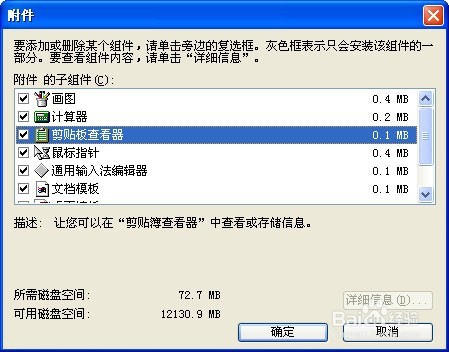
6、这样剪贴板查看器就安装完成了,在我们的系统中就有了这个程序,可以在附件中找到,程序名称为clipbrd.exe

7、在打开“运行”对话框【方法很多百度一搜就有好多,这里不再一一介绍,最通用快捷的同时按下键盘上的Win键+R键】
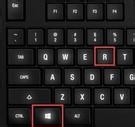
8、在出现的对话框中输入“clipbrd.exe"回车后便能看到程序了

9、在Windows 9X系统中打开 依次点击“开始”→“程序”→“附件”→“系统”→“剪贴板查看程序”,则打开“剪贴板查看窗口”。窗口中显示的即为剪贴板上当前的内容。由于系统太老不再细说


声明:本网站引用、摘录或转载内容仅供网站访问者交流或参考,不代表本站立场,如存在版权或非法内容,请联系站长删除,联系邮箱:site.kefu@qq.com。
阅读量:126
阅读量:105
阅读量:145
阅读量:54
阅读量:117